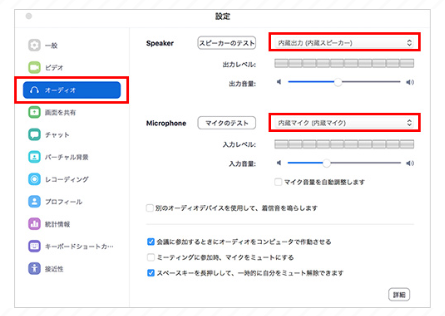2024年07月07日
音声が聞こえない場合や、相手に自分の音声が届いていない場合には下記の手順でご確認ください。
①まずはデバイスの音量設定を確認
パソコンやタブレットなどの利用しているデバイスの音量がゼロになっていないかをまず確認します。
②Zoomの設定でミュート(音声オフ)になっていないか確認します。
画面下部のマイクアイコンがミュート解除と表示されている場合、そこをクリックしてください。
③マイク本体がミュートになっていないかを確認
スマートフォンではなく、パソコンにマイクを接続してZoomを使用している場合、マイク本体にオンオフのスイッチがついている場合があります。マイクがオフなっている場合にはオンにしてください。
④他のビデオ電話ツールを立ち上げていないか確認
非常に注意したいのがZoomと同時にSkypeなどのビデオ電話ツールを使用してる場合。複数のオンライン会議ツールを立ち上げているとZoom以外で音声が使用されてしまい、Zoomでは相手に声が届かない場合があります。
その場合には、一度Zoomを退出して、Zoom以外のオンライン会議ツールなどを全てログアウトしてから、再度Zoomに入室してください。
⑤Zoomのオーディオ設定を確認する
ミーティング画面左下のオーディオに参加ボタンの右隣にある[オーディオ設定]アイコンをクリックします。
オーディオ設定が開きますので、それぞれ使用したいスピーカーと使用したいマイクを選択します。
使いたいスピーカーやマイクが表示されていない場合、各デバイスの配線が正しくされていないことが考えられます。その際には、予備の機材へ切り換えるのがオススメです。